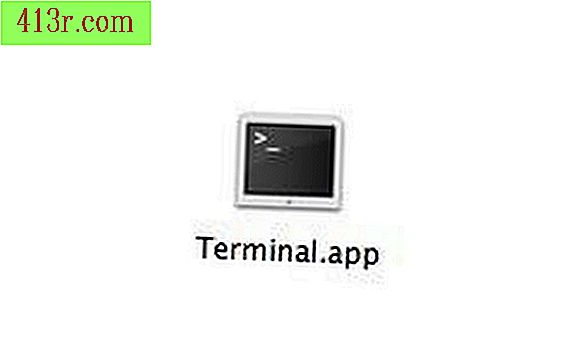איך לשים מסמך Word באתר האינטרנט שלי

הוראות
שלב 1
פתח את מסמך Word ולחץ על האפשרות "שמירה בשם" או "שמירה כדף אינטרנט" בתפריט הנפתח "קובץ".
שלב 2
ודא שהאפשרות 'דף אינטרנט (HTML)' נבחרה בתפריט הנפתח 'תבנית' והזן את המסמך בשדה הטקסט של האפשרות 'שמור בשם'. הקובץ מוצג כעת עם הסיומת "htm" (לדוגמה, sample.htm).
שלב 3
בחר באפשרות "שמור את הקובץ המלא ב- HTML" או "שמור רק את המידע ב- HTML" על ידי לחיצה על לחצן האפשרות המתאים. שמירת הקובץ כולו מאפשרת לך לשמור על רכיבי Word ספציפיים, כגון הערות או נתוני כותרת במסמך, אך היא אינה הופכת רכיבים אלה לגלויים בדף האינטרנט. זוהי אפשרות טובה כאשר אתה צריך לשמור את המידע הזה לשימוש משלך. אחרת, שמירת המידע המוצג על המסך מאפשרת לך לשמור על גודל הקובץ קטן יותר, והיא אפשרות טובה כאשר אין לך מאפיינים מסוימים של Word שאתה צריך לשמור.
שלב 4
לחץ על "אפשרויות אינטרנט" כדי להוסיף מידע על מסמך ה- HTML שלך, כולל מילות מפתח, גודל מסך ונתוני קידוד. לחץ על "מידע כללי" בכרטיסייה "אפשרויות אינטרנט" של חלון הדו-שיח כדי להזין כותרת של הדף המועדף ו / או מילות המפתח בשדות הטקסט המתאימים. תחת הכרטיסייה "קבצים", ודא כי האפשרות "עדכן קישורים בעת שמירה" מסומנת כך שכתובת האתר תתעדכן אוטומטית בעת עבודה על מסמך Word. השתמש באפשרות "תמונות" כדי לציין גודל מסך שבו יוצג HTML, אם יש צורך בכך, מכיוון שרזולוציית ברירת המחדל "1024 x 768" כבר נבחרה ויוצרת מסמך המופיע בסטנדרט 15 ו 17 אינץ '. עם זאת, אם ידוע לך שדף האינטרנט שלך יוצג על סוג אחר של מסך, בחר באפשרות המתאימה בתפריט "גודל מסך". לבסוף, לחץ על הכרטיסייה "קידוד", אשר מספרת את דפדפן האינטרנט כיצד לפרש את התווים בדף HTML. התצורה המומלצת על ידי Unicode קונסורציום היא "Unicode (UTF-8)", אבל אתה יכול להתייחס לאתר שלך אם אתה צריך מידע נוסף (ראה משאבים). לחץ על כפתור "קבל" לאחר שתסיים.
שלב 5
לחץ על כפתור "שמור" כדי ליצור את קובץ ה- HTML ולאחר מכן למקם את מסמך האינטרנט בשרת האינטרנט באותה תיקייה או במדריך המכיל את הקבצים באתר. מסמך Word שלך יפורסם כעת באתר האינטרנט שלך.